Решение ошибки 0x800f0986, возникающей при обновлении Windows 10
0x800f0986 — ошибка, возникающая в Центре обновления Windows 10 во время загрузки и установки кумулятивных апдейтов для ОС. Крайне серьезная проблема, потому как пользователь теряет доступ к новым разработкам Майкрософт, однако ее относительно просто решить, воспользовавшись давно известными фиксами. В сегодняшней статье мы посмотрим с вами на эти фиксы.
Как исправить ошибку обновления 0x800f0986
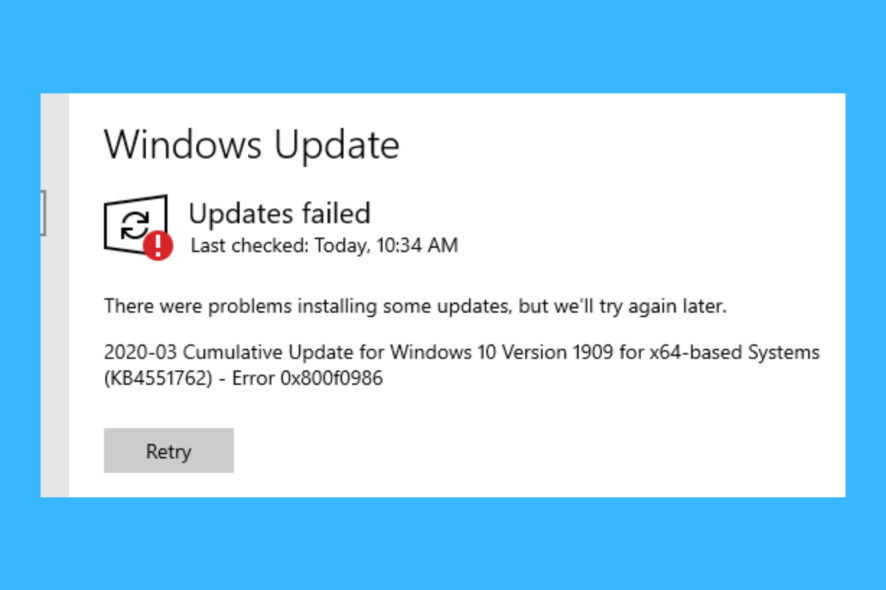
Проверка службы Центра обновления
- Нажмите клавиши WINDOWS+R, чтобы вызвать окошко «Выполнить».
- Вставьте в доступную строчку «services.msc» (без кавычек, разумеется) и нажмите ENTER.
- Опуститесь вниз списка, найдите «Центр обновления Windows» и дважды кликните на эту службу ЛКМ.
- В ниспадающем меню типа запуска выберите опцию «Автоматически».
- Нажмите «Запустить», «Применить» и «OK».
Запуск средства устранения неполадок
- Кликните ПКМ на Пуск в углу экрана и выберите «Параметры».
- Найдите в списке раздел «Обновление и безопасность» и перейдите в него.
- Далее перейдите в подраздел (или вкладку) «Устранение неполадок».
- Чуть ниже в окне вы увидите пункт «Дополнительные средства устранения неполадок» — кликните на него.
- Выберите «Центр обновления Windows» (один из первых в списке) и нажмите на кнопку «Запустить средство устранения неполадок».
- Следуйте инструкциям на экране, чтобы устранить потенциальные неполадки в Центре обновления.
- Перезагрузите ПК.
Удаление содержимого папки SoftwareDistribution
- Кликните на службу «Центр обновления Windows» ПКМ и выберите «Остановить».
- Откройте Проводник и перейдите по пути:
- C:/Windows/SoftwareDistribution/Download
- Оказавшись в папке «Download», нажмите комбинацию CTRL+A, затем — SHIFT+DELETE.
- Перезагрузите ПК.
Сброс Центра обновления
- Нажмите ПКМ на меню Пуск и выберите «Командная строка (администратор).
- Выполните в консоли следующий ряд команд:
- net stop bits
- net stop wuauserv
- net stop cryptsvc
- Del «%ALLUSERSPROFILE%\Application Data\Microsoft\Network\Downloader\qmgr*.dat»
- Ren %Systemroot%\SoftwareDistribution\DataStore DataStore.bak
- Ren %Systemroot%\SoftwareDistribution\Download Download.bak
- Ren %Systemroot%\System32\catroot2 catroot2.bak
- sc.exe sdset bits D:(A;;CCLCSWRPWPDTLOCRRC;;;SY)(A;;CCDCLCSWRPWPDTLOCRSDRCWDWO;;;BA)(A;;CCLCSWLOCRRC;;;AU)(A;;CCLCSWRPWPDTLOCRRC;;;PU)
- sc.exe sdset wuauserv D:(A;;CCLCSWRPWPDTLOCRRC;;;SY)(A;;CCDCLCSWRPWPDTLOCRSDRCWDWO;;;BA)(A;;CCLCSWLOCRRC;;;AU)(A;;CCLCSWRPWPDTLOCRRC;;;PU)
- cd /d %windir%\system32
- regsvr32.exe atl.dll
- regsvr32.exe urlmon.dll
- regsvr32.exe mshtml.dll
- regsvr32.exe shdocvw.dll
- regsvr32.exe browseui.dll
- regsvr32.exe jscript.dll
- regsvr32.exe vbscript.dll
- regsvr32.exe scrrun.dll
- regsvr32.exe msxml.dll
- regsvr32.exe msxml3.dll
- regsvr32.exe msxml6.dll
- regsvr32.exe actxprxy.dll
- regsvr32.exe softpub.dll
- regsvr32.exe wintrust.dll
- regsvr32.exe dssenh.dll
- regsvr32.exe rsaenh.dll
- regsvr32.exe gpkcsp.dll
- regsvr32.exe sccbase.dll
- regsvr32.exe slbcsp.dll
- regsvr32.exe cryptdlg.dll
- regsvr32.exe oleaut32.dll
- regsvr32.exe ole32.dll
- regsvr32.exe shell32.dll
- regsvr32.exe initpki.dll
- regsvr32.exe wuapi.dll
- regsvr32.exe wuaueng.dll
- regsvr32.exe wuaueng1.dll
- regsvr32.exe wucltui.dll
- regsvr32.exe wups.dll
- regsvr32.exe wups2.dll
- regsvr32.exe wuweb.dll
- regsvr32.exe qmgr.dll
- regsvr32.exe qmgrprxy.dll
- regsvr32.exe wucltux.dll
- regsvr32.exe muweb.dll
- regsvr32.exe wuwebv.dll
- netsh winsock reset
- net start bits
- net start wuauserv
- net start cryptsvc
- Закройте Командную строку и перезагрузите ПК.
Заметка: как альтернатива, можете воспользоваться особой утилитой Мануэля Гиля, которую можно скачать на официальном сайте разработчика. Установите утилиту на системный раздел диска и запустите с правами админ-аккаунта — это обязательно! Появится окошко Командной строки — выберите нужный язык и следуйте дальнейшим инструкциям.
Установка проблемного обновления вручную
Если никакие из вышеуказанных методов не помогли вам избавиться от ошибки 0x800f0986, то мы рекомендуем всецело обойти ее, установив проблемное обновление вручную через каталог Центра обновления Майкрософт. Главное — найти подходящую для своей ОС версию обновления, и запустить установщик от имени администратора, чтобы избежать потенциальный проблем.
Хочется верить, что хоть какой-то из методов помог вам избавиться от ошибки 0x800f0986.